如何在CAD中将界面背景颜色从白色调整为黑色?
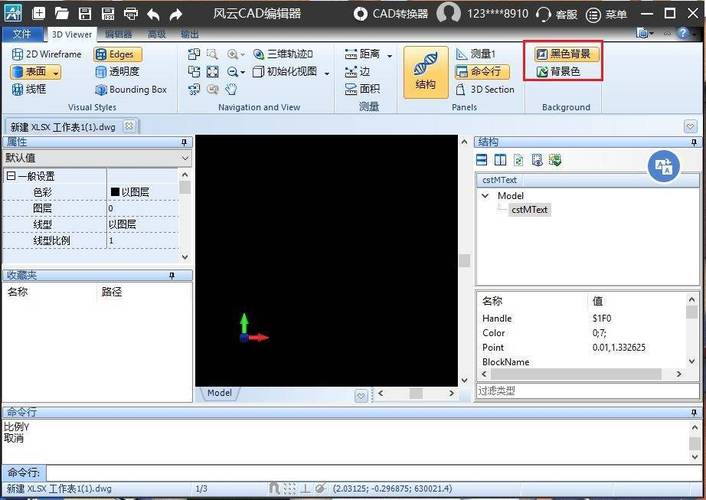
本文概述:在CAD(计算机辅助设计)软件中,调整界面背景颜色可以帮助用户根据个人偏好或需求进行个性化设置。以下文章将详细说明如何将CAD界面背景颜色从白色调整为黑色的步骤。
为了让您的CAD软件界面更加符合个人习惯或工作需求,您可能需要改变默认的背景颜色。在某些情况下,黑色背景可能对长时间工作的用户更友好,因为它能够减少眼睛疲劳,并提供更高的对比度,从而使绘图元素更加清晰可见。以下是如何实现这一操作的详细步骤。首先,打开您的CAD软件,然后找到“选项”对话框。这通常可以通过输入命令“OP”或在菜单栏中寻找相关选项来打开。在“选项”对话框中,您会看到几个标签,这些标签代表不同的设置类别。接下来,选择“显示”标签,这是调整用户界面和视觉效果的主要区域。在“显示”选项卡中,查找用于调整“颜色”的按钮。单击此按钮将打开一个新的对话框,其中包含各种界面元素的颜色设置。在这个对话框中,您需要专注于“界面元素”下拉菜单。在该菜单中,选择“二维模型空间”或“草图/模型”视图,这取决于您使用的CAD版本,目的是调整实际绘图区域的背景颜色。选定正确的视图后,查看“颜色”下拉菜单。点击此菜单,您将有机会选择喜欢的颜色。在这里,选择“黑色”。这是个简单但非常重要的一步,因为这将决定整个绘图区域的背景颜色,而不只是某个特定元素的颜色。完成上述步骤后,点击“应用并关闭”,然后在主“选项”对话框中点击“确定”以保存更改。这样做将确保您的设置永久生效,而不仅仅是在当前会话中。一些用户可能会担心切换到黑色背景后,某些绘图元素的颜色可能与背景过于相近,导致无法清晰查看。为解决这一问题,建议您返回“颜色”对话框,并检查“颜色方案”和其它界面元素的颜色设置。例如,可以考虑将线条颜色调整为亮色,以确保在黑色背景上的清晰可见性。此外,其他如标注、网格线等元素的颜色也应相应调整,以便获得最佳的视觉效果。对于那些希望进一步自定义其CAD体验的用户,可以查看“高级设置”或“主题”选项。有些版本的CAD软件提供预设的主题,包括“深色模式”,这些主题可以一键切换界面的整体风格,让用户免去逐项调整颜色的麻烦。在选择这些选项时,请注意查看文本及其他信息的对比度,以确保不会影响到工作的效率。在使用CAD软件时,记住保持良好的色彩对比度,这是确保舒适和高效工作的关键。此外,不同的工作环境和使用习惯可能对背景颜色的选择产生影响。如果经常在光线较强的环境中工作,那么黑色背景可能会提供更好的观感和降低眼睛的疲劳。另一方面,如果在暗光或夜间环境中工作,调整屏幕亮度或者选择柔和的颜色则可能更为合适。最后,定期审核并更新您的界面设置,以适应任何新出现的需求或技术进步。例如,随着显示器技术的发展和支持高动态范围(HDR)内容的屏幕普及,您可能发现对色彩的管理需求有所不同。无论何时,确保您的CAD软件处于最佳状态,将帮助您提升工作效率和创造力。通过合理的设置,确保您的设计过程既高效又舒适。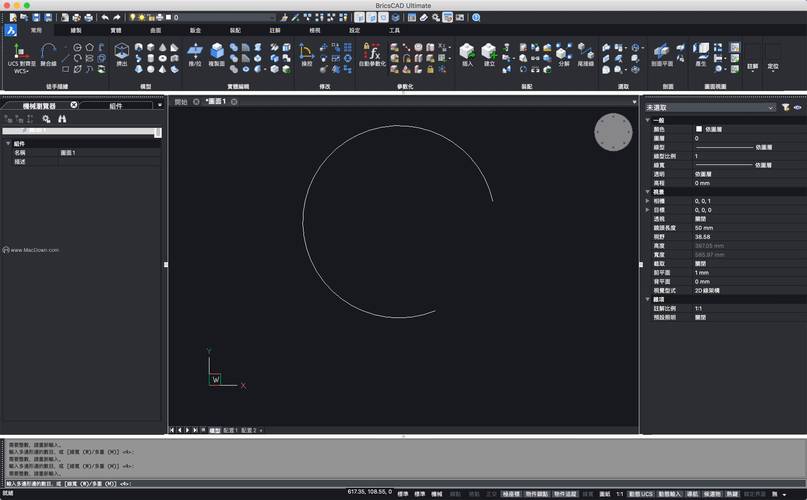
BIM技术是未来的趋势,学习、了解掌握更多BIM前言技术是大势所趋,欢迎更多BIMer加入BIM中文网大家庭(http://www.wanbim.com),一起共同探讨学习BIM技术,了解BIM应用!
相关培训